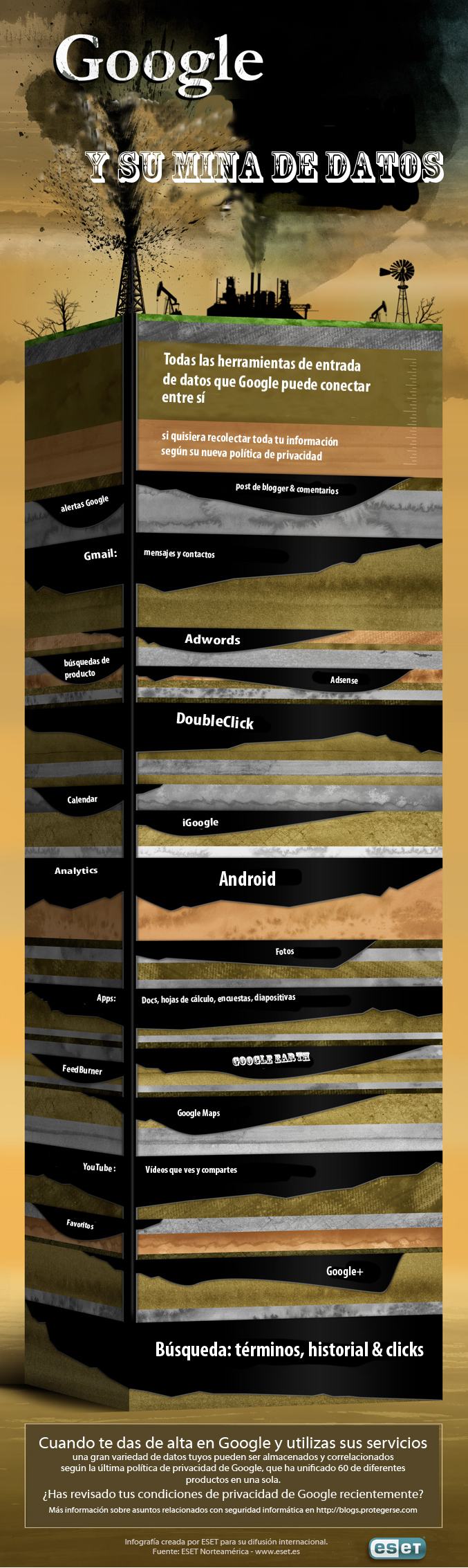Tedes recursos para o blog recollidos polo equipo TIC do Colexio de Quintela-Moaña.
Dende a páxina de deseño , clicade en editar.
Ábrese a ventana, e en examinar colledes a foto que estará no voso ordenador.
Lembrade quitarlle “peso” con calqueira programa de tratamento de fotos, senón tarda moito en cargar a páxina.
Tedes que ir recortando e probando ata atopara unha medida que vaia ben.
Si queredes subir dúas ou máis fotos, utilizade o "Paint" para poñelas xuntas formando unha soa imaxe, e asi poder subilas á cabeceira.
Linkwithin é unha ferramenta gratuita que podes engadir ao blog. Fai referencia e enlace directo a outras entradas do teu blog.Simplemente debes inscribirte co teu correo electrónico, e seguir os pasos tal como che vai pedindo.
Esta é a dirección:
http://www.linkwithin.com/learn?ref=widget
Si queres que a lenda sexa en galego, ou personalizada, debes abrir a pestana de Engadir contido, e poñer enriba de todo esto:
Esto é o que debes engadir:
A continuación preme en "Engadir artiluxio" e aparecerá incorporado ao teu blogue.
Podes incorporar un motor de busca para os teus blogs como o que temos no menú esquerdo de este blog.
Entra no seguinte enlace, e fai un personalizado:
http://www.google.es/cse/?hl=es Na rede hai moitas opcións de contadores de visitas gratuitos. Nós imos darvos dúas opcións.
O primeiro é Contador gratis, que previa inscripción e elección de deseño, xenera un código que debedes inxertar no menú lateral do blog, onde dí :"engadir un gadget".Seleccionade o gadget de "Engadir código html" e pegade o código.
Outra opción é Webstats, un contador moito máis completo, con datos de procedencia das visitas, frecuencia, etc.
De todos xeitos, blogger incorpora dende hai un tempo estatísticas, que permiten visualizar as visitas dun xeito sinxelo, dende o escritorio.
Isabel Vázquez Rosales
Belén Escaríz Ferrín
FACER UN BLOGUE
Hai variados servidores para facer un blogue.Nós imos utilizar Blogger, porque é gratuíto, ofrece moitas posibilidades, é fácil de manexar e a maioría dos blogues das bibliotecas escolares galegas están neste servidor.
Podemos entrar en blogger:
http://www.blogger.com/
ou facelo a través do noso.
Entramos no da nosa biblioteca: http://bibliotecadocole.blogspot.com/
Arriba a dereita pon Crear blog.
Picamos en crear blog, e xa nos dí que imos facelo en tres pasos:
1º Crear unha conta.
Para empezar, debemos crear unha conta en google,
-Abrimos un correo electrónico.
2º Asignar un nome e dirección ao noso blog.
Poñemos o nome.Este nome poderemos cambialo máis adiante, se non nos gusta. Non sucede así co correo, nin co enderezo do blogue, que será a que escollamos.
-Escollemos o enderezo. Vainos dicir si está dispoñible.Si non é así, probamos con outro.
-Continuar
3ºElixir un modelo.
Escollemos un modelo.
-Continuar
Xa temos un blogue,Imos publicar
Direccións de interés:
http://biblioblogs.googlepages.com/home
http://wikibesgal.wikiespaces.com/
Isabel Vázquez Rosales
Belén Escaríz Ferrín Programa para descomprimir arquivos
con extensión RAR
Entrar no enlace .
http://www.mediafire.com/?utidogymbdn
Despois clicar onde dí "DESCARGA AHORA.."
Descargar e instalar seguindo os pasos.